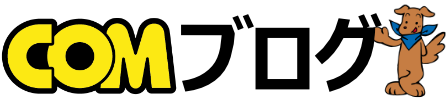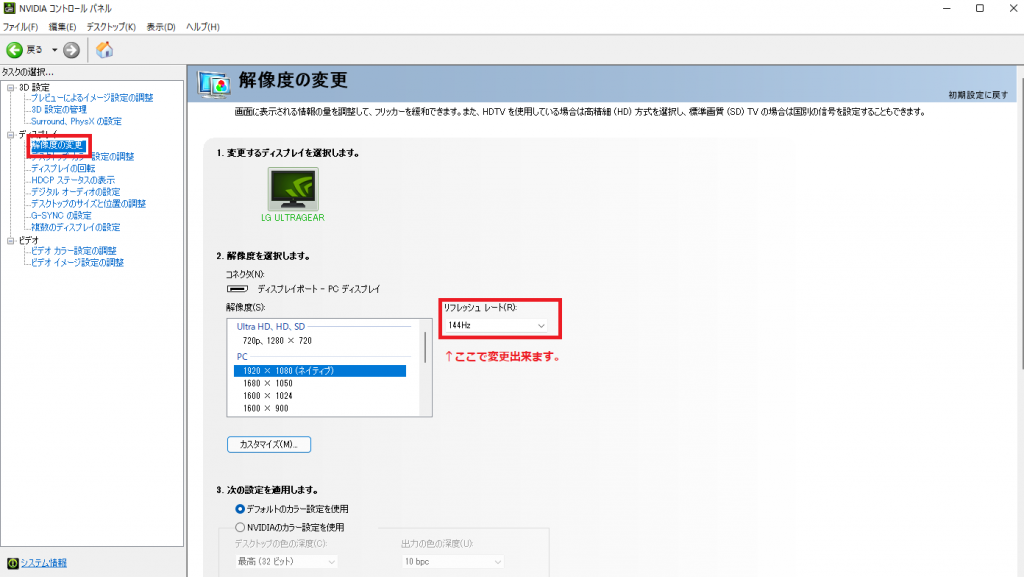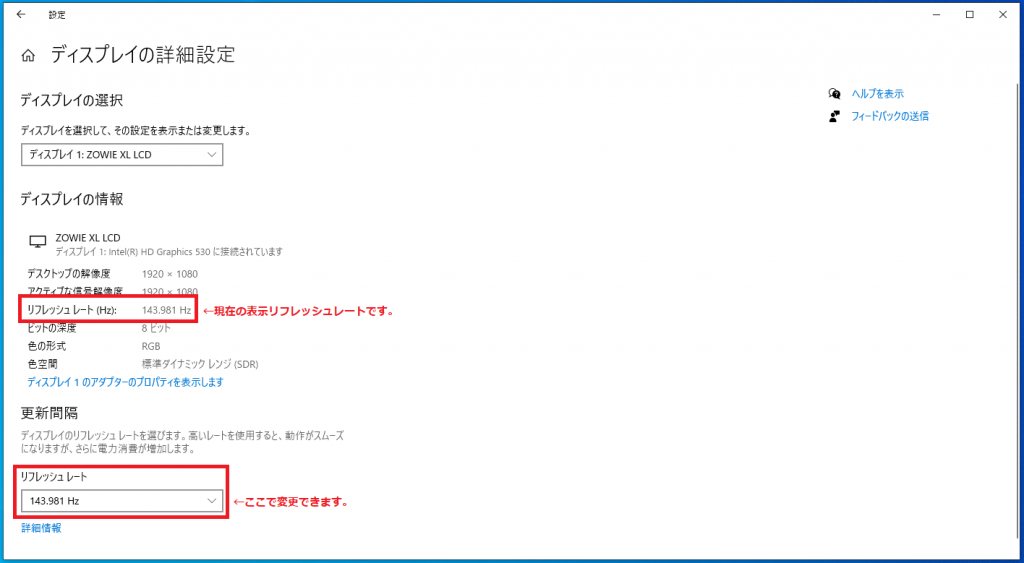最近ゲーミングパソコンやPS5用にということで、ゲーミングモニターに関するお問い合わせが増えてきております。ゲーミングモニターといえば高いリフレッシュレートが特徴の1つで、リフレッシュレートが高いほど滑らかに描画することができます。
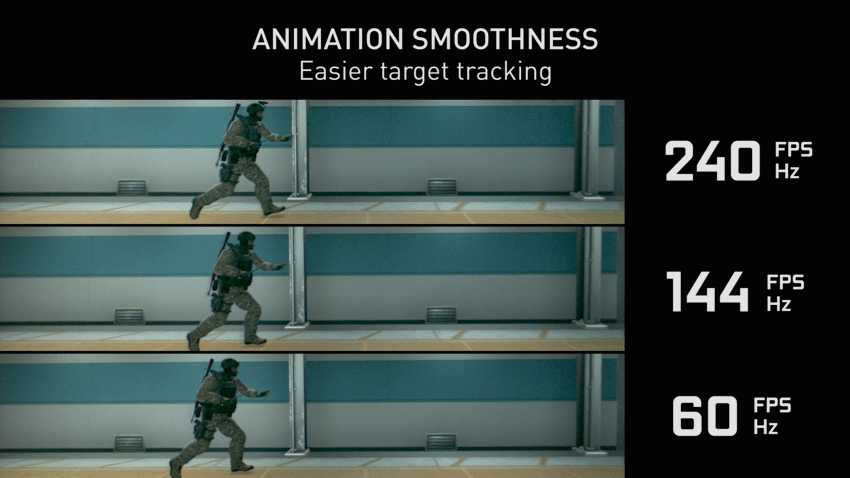
リフレッシュレートは“Hz”の単位で「モニターが1秒間に画面を何回更新しているのか」の数値となり、一般的なモニターは60Hzのものが多く、ゲーミングモニターは144Hzや240Hzと一般的なモニターの倍以上の回数画面を更新できます。60Hzは1秒間に60回画面を更新し、144Hzは1秒間に144回画面を更新するので、144Hzの方が滑らかな動きをしてくれることが想像できると思います。このリフレッシュレートと似たような単語でフレームレートというものがあります。フレームレートは“fps”の単位で「1秒間にパソコンがモニターに何回映像出力しているのか」という数値です。リフレッシュレートはモニターの表示性能、フレームレートはパソコンの出力性能というイメージ(※1)です。144Hzや240Hz対応のモニターでゲームをする場合、それだけ高いフレームレートを出せる高スペックなパソコンが必要(※2)になります。
ゲーミングモニターを購入しパソコンに接続しただけでは60Hzで動いている場合があります。Windows10の場合「デスクトップ画面で右クリック」し、「NVIDIAコントロールパネル → 解像度の変更」または「ディスプレイ設定 → ディスプレイの詳細設定」からモニターのリフレッシュレートを変更することができます。Windows11の場合はデスクトップ画面で右クリックをした後「その他のオプションを表示」をクリックするとNVIDIAコントロールパネルが出てきます。ゲーミングモニターを接続している方は一度確認してみましょう。(※3)

当店ではゲーミングモニターと一般的なモニターの両方を販売しております。リフレッシュレートの違いを体感してみたいという方は店頭スタッフまでお気軽にご相談ください。ゲームに限らず、例えばマウスの残像感やWebページをスクロールするときの滑らかさも全く違うので是非体感してみてください。高fpsが出るパソコンが欲しい、持っているパソコンに合うモニターはどれかといったご相談も、スタッフまでお気軽にご相談ください。
※1 例えばリフレッシュレートが60Hzモニターの場合、ゲームのフレームレートが240fps出ていても実際人の目に見えているのは60fpsの映像です。
※2 ゲーム、表示させる解像度などによって必要なパソコンスペックは“大きく”異なります。
※3 ゲーム内でも設定変更が必要な場合もあります。